Содержание
Загружать и смотреть фильмы на смартфоне Android стало проще, чем когда-либо прежде! Вам просто нужны подходящие приложения — скажем, хороший менеджер загрузок и правильное место для поиска фильмов . Но с субтитрами к фильмам дело обстоит иначе. Найдите лучшее место, загрузите субтитры и затем переместите файлы субтитров в папку. Это заноза в заднице.
Хотя существует множество веб-сайтов, на которых можно бесплатно загружать файлы субтитров к фильмам и телешоу (например, subscene.com, opensubtitles.org и т. д.). Но если вы часто смотрите много фильмов на своем Android, имеет смысл использовать специальное приложение для Android для загрузки субтитров. Такие приложения помогут скачать нужные субтитры к фильмам всего в один-два клика. Звучит потрясающе, правда? Что ж, волнуйтесь; потому что мы создали список лучших приложений для Android для загрузки субтитров.
Приложения Android для загрузки субтитров
Могучие сабвуферы №1
MightySubs, одно из широко используемых приложений для загрузки субтитров для Android, заслуживает места в этом списке. Он имеет интерфейс, который может сбить с толку пользователей. Первое, что вы увидите при открытии приложения, — это каталог файлов. Вам необходимо перейти к папке, в которой вы сохранили фильм/сериал, а затем нажать кнопку загрузки.
Читайте: Как смотреть Netflix в разрешении 1080p на Chrome и FireFox
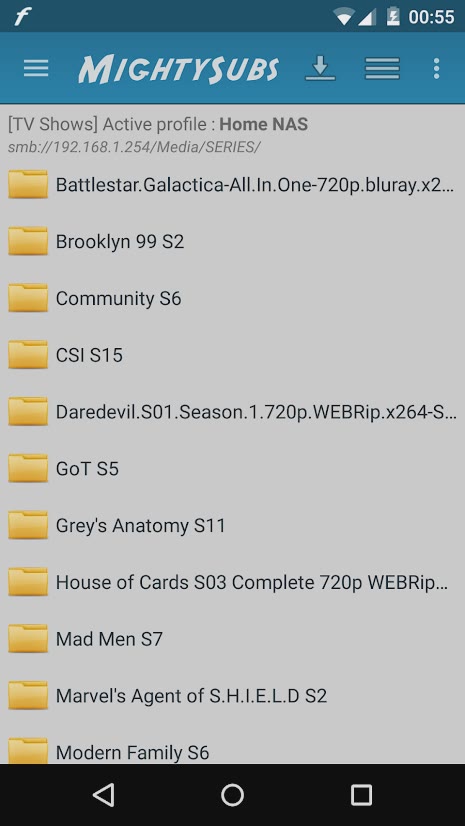
Когда у вас нет времени, это наверняка утомительное занятие. Кроме того, вам придется переключаться между двумя профилями — «Сериалы» и «Фильмы» — в зависимости от того, что вы хотите загрузить. Однако есть некоторые расширенные функции, которые нам понравились. Например, вы можете выбрать места, откуда загружаются субтитры. При этом мы считаем, что неинтуитивный пользовательский интерфейс противоречит смыслу большинства этих функций.
Плюсы : отсутствие рекламы, поддержка 7 источников и быстрая загрузка
Минусы : неинтуитивный пользовательский интерфейс и отсутствие автоматического сканирования.
Вердикт : MightySubs — не лучшее приложение для субтитров в списке. Однако, если вы не против пожертвовать некоторыми функциями ради интерфейса без рекламы, это все равно вариант. К вашему сведению, у MightySubs есть полнофункциональная премиум-версия примерно за 0,99 доллара. Он включает в себя все функции, которых мы здесь не нашли, включая возможность повторной синхронизации субтитров.
Проверьте MightySubs (бесплатная премиум-версия за 0,99 доллара США)
#2 Субтитры по Гринвичу
GMT Subtitles — одно из самых популярных приложений для загрузки субтитров на Android. Он предлагает множество дополнительных функций. Самое главное, что субтитры GMT абсолютно бесплатны и не содержат рекламы. Как только вы установите и откроете приложение, оно просканирует ваше устройство Android на наличие видеофайлов. Мало того, GMT Subtitles также сообщит вам, есть ли в файле субтитры или нет.
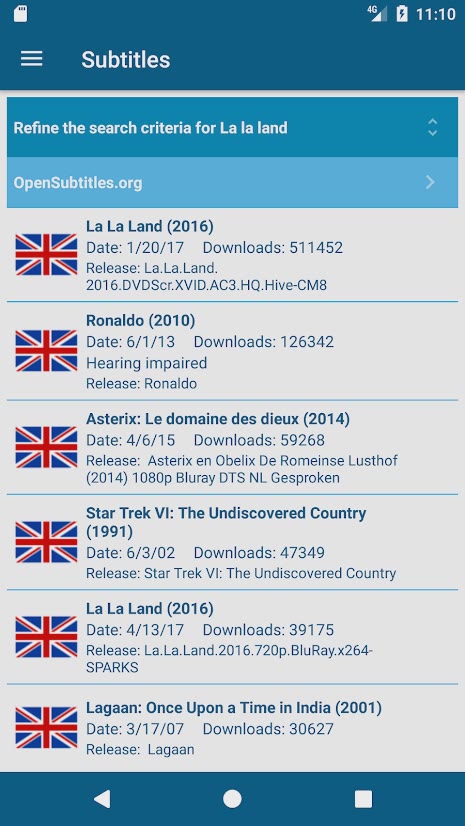
Для каждой загрузки приложение показывает такую информацию, как количество загрузок. Просто нажмите на один из них, и он будет автоматически добавлен в папку. Нам очень понравился пользовательский интерфейс приложения, он довольно простой. Тем не менее, он предлагает расширенный поиск и массовую загрузку субтитров. GMT Subtitles также позволяет вручную загружать файлы с таких сайтов, как OpenSubtitles.org и BetaSeries.com.
Плюсы : интуитивно понятный интерфейс, настройка темы, поддержка сети/локальных файлов, настройка
Минусы : возможно, вам придется отредактировать название фильма при поиске правильных результатов.
Вердикт. В большинстве случаев субтитры по Гринвичу — один из самых простых способов загрузки субтитров. Замечательно, что приложение использует несколько сервисов для поиска субтитров. Это означает, что у вас больше шансов получить точные и хорошо синхронизированные субтитры. Он также предлагает расширенные функции, такие как массовая загрузка и выбор сезона, что полезно, если у вас огромная коллекция фильмов/сериалов.
Проверьте субтитры по Гринвичу (бесплатно)
#3 Дополнительный загрузчик
Sub Loader – еще один эффективный способ загрузки субтитров к фильмам и сериалам. По сравнению с субтитрами по Гринвичу, Sub Loader намного проще. Лучшая скорость и выбор точных субтитров — две основные особенности, которые нам понравились. Как и предыдущий, Sub Loader просканирует ваше Android-устройство на наличие видеофайлов. Если вы хотите сделать это быстро, есть возможность указать папки, в которых вы храните фильмы.
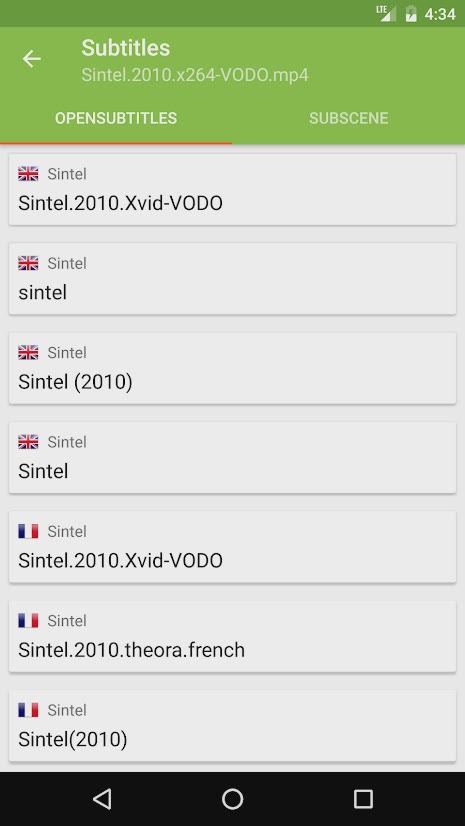
После завершения сканирования вы можете нажать на один видеофайл, чтобы просмотреть доступные субтитры. Sub Loader использует два источника — OpenSubtitles.org и SubScene.com для загрузки субтитров. В случае любого источника вы можете нажать на файл субтитров, чтобы загрузить его. Мы нашли этот процесс довольно простым и впечатляющим. Существует возможность установить такие предпочтения, как язык субтитров, и включить контент через сеть.
Плюсы : действительно простой пользовательский интерфейс, быстрое сканирование и выбор субтитров, лучший контроль над загрузками
Минусы : реклама навязчива; Массовая загрузка недоступна; отсутствует расширенный поиск
Вердикт : если вам нужно простое приложение, которое показывает возможные субтитры, Sub Loader наверняка станет отличным вариантом. Однако такие проблемы, как навязчивая реклама и отсутствие расширенного поиска, в приложении присутствуют. Кроме того, вы не сможете воспользоваться функцией массовой загрузки субтитров, если не подпишетесь на премиум-версию. Если у вас есть популярный выпуск популярного фильма/сериала, Sub Loader будет достаточно.
Проверьте дополнительный загрузчик (доступна бесплатная и платная версия без рекламы)
#4. Получить субтитры
Получить субтитры для Android не имеет лучшего современного пользовательского интерфейса среди этих приложений. Но если вы можете пойти на компромисс в отношении внешнего вида, это отличный способ получить нужные вам субтитры. В отличие от обоих вышеупомянутых приложений, Get Subtitles предлагает пользователю лучший выбор. Вы можете выбирать между автоматическим поиском, ручным поиском и загрузкой субтитров, в зависимости от того, что вы хотите.
Читать: Классные сайты, где можно найти хорошие фильмы и телешоу на Netflix
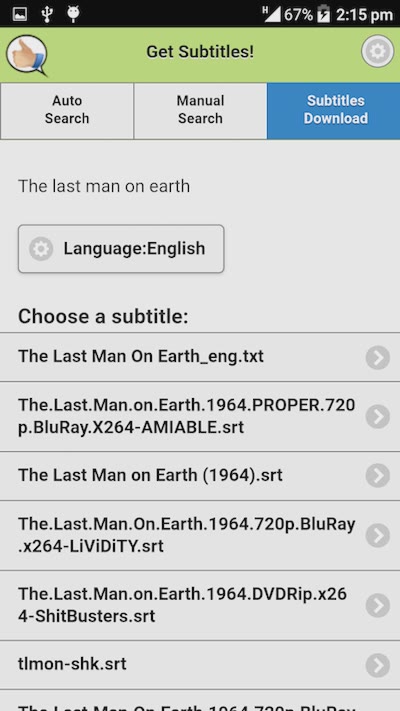
Автопоиск — самый быстрый вариант, поскольку он находит, загружает и сохраняет субтитры в нужном каталоге. С другой стороны, если вы хотите искать по названию файла/видео, тоже есть такая возможность. Как и оба приложения, которые мы рассмотрели, Get Subtitles также может сканировать ваш телефон Android на наличие видео. Приложение не предлагает много возможностей для настройки. Все, что вы можете изменить, это язык субтитров, который вы ищете.
Плюсы : чрезвычайно прост в использовании, предлагает ручной поиск и сравнительно быстрый
Минусы : нет расширенного поиска, навязчивая реклама
Вердикт : «Получить субтитры» — идеальный выбор, если вы не хотите тратить много времени на загрузку субтитров. Весь процесс проще и не занимает больше секунды. Хотя Get Subtitles не показывает источник, мы полагаем, что субтитры загружаются с OpenSubtitles.org. В любом случае, если вы ищете быстрый и простой способ без дополнительных функций, «Получить субтитры» — лучший выбор.
Проверьте Получить субтитры (доступна бесплатная и платная версия без рекламы)
MX-плеер №5
Ладно, это не совсем приложение для скачивания субтитров на Android. Но вы знаете, MX Player — один из самых популярных медиаплееров для Android. Так получилось, что в MX Player есть встроенная функция для загрузки практически любых субтитров с OpenSubtitles.org. Это не полностью автоматический процесс, но вам не придется беспокоиться о рекламе или других проблемах.
Читать: Лучшие альтернативы MX Player для Android
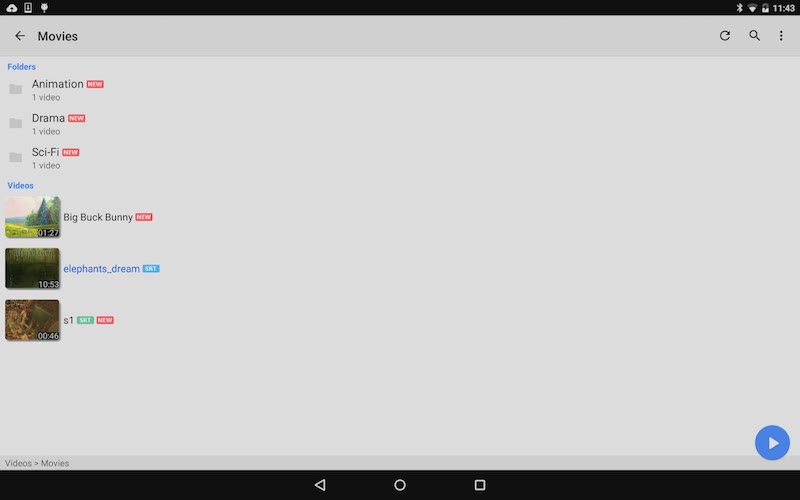
Если вы используете MX Player для просмотра фильмов/сериалов — дай пять, приятель — это лучший способ загрузить субтитры. Во время воспроизведения фильма нажмите кнопку «Параметры» >«Выбрать субтитры» >«Перейти к онлайн-субтитрам» >«Поиск». Просто нажмите «ОК», и MX Player выполнит поиск на OpenSubtitles.org фильма или сериала, который вы воспроизводите. Вскоре вы сможете найти список приложений. Выберите один и нажмите «Загрузить». Легко, не так ли?
Плюсы : простота, если вы уже используете MX Player, более высокая точность и отсутствие навязчивой рекламы.
Минусы : рекомендуется только в том случае, если вы используете MX Player, отсутствует расширенный поиск, в MX Player есть реклама.
Вердикт : вы это уже знаете. Если вы используете MX Player, это действительно отличный вариант. Если вы не используете MX Player, рассмотрите возможность обновления 😉 В любом случае, лично говоря, этот метод работает почти всегда, если вы используете популярный выпуск фильма/сериала. Однако мы не рекомендуем этот метод для редких сериалов и фильмов.
Проверьте MX Player (бесплатно)
Итог
Что ж, это пять лучших приложений для Android для загрузки субтитров. Мы попробовали множество приложений, которые должны загружать приложения, но в основном они представляют собой средства просмотра. Выше приведены самые безопасные и эффективные способы загрузки реальных субтитров в папку с фильмом. Теперь это ваш выбор. Если вы просто хотите получить субтитры, вы можете выбрать MX Player или «Получить субтитры». С другой стороны, если требуется расширенный поиск, субтитры по Гринвичу кажутся лучшим вариантом. Сообщите нам, если мы пропустили какие-либо лучшие приложения для Android для загрузки субтитров.
Читать: Как добавить рейтинги IMDB и Rotten Tomatoes на Netflix
